Ép xung RAM là phương pháp mà nhiều người dùng chuyên nghiệp thường hay sử dụng với mong muốn máy tính đạt hiệu suất cao hơn, thế nhưng không phải ai cũng biết cách thực hiện và hiểu rõ về nó. Sau đây hãy cùng Phong Vũ Tech News đi tìm hiểu về cách ép xung RAM cho người mới bắt đầu nhé!
- Ép xung là gì? Hướng dẫn ép xung CPU an toàn và hiệu quả nhất
- 8 cách hẹn giờ tắt máy tính trên Windows không phải ai cũng biết
- Top 8 laptop RAM 16GB rất đáng mua, giá chỉ dưới 15 triệu
Ép xung RAM là gì? Tại sao phải ép xung RAM?
Ép xung RAM cũng tương tự như cách ép xung CPU hay GPU, giúp máy tính vận hành với hiệu năng nhanh hơn bình thường. Việc ép xung RAM góp phần thúc đẩy các bộ phận trong máy tính hoạt động hiệu năng cao, từ đó khai thác tối đa tiềm năng. Do đó khi thực hiện ép xung sẽ làm thay đổi thông số như nhân, bộ nhớ, điện áp để cải thiện hiệu năng cho máy tính.

Lý do ép xung RAM là để tận dụng tối đa tiềm năng của phần cứng, tăng tốc độ truyền tải dữ liệu giữa CPU và bộ nhớ. Nhờ đó mang lại trải nghiệm sử dụng mượt mà hơn, giảm thời gian tải ứng dụng và cải thiện khả năng đa nhiệm. Tuy nhiên, quá trình này cần được thực hiện cẩn thận để đảm bảo hệ thống ổn định và tránh gây hư hỏng phần cứng.
Ép xung RAM có ưu và nhược điểm gì?
Ưu điểm
- Cải thiện hiệu suất hoạt động: RAM hoạt động ở tần số cao hơn sẽ tăng tốc độ xử lý dữ liệu, đặc biệt hữu ích cho các tác vụ nặng như chơi game, xử lý đồ họa hay chạy phần mềm đa nhiệm.
- Tận dụng tối đa phần cứng: Với những module RAM chất lượng tốt, việc ép xung sẽ giúp khai thác toàn bộ tiềm năng mà không sợ phải thay thế linh kiện mới.
- Tăng hiệu năng hệ thống tổng thể: Khi RAM nhanh hơn, CPU cũng sẽ hoạt động hiệu quả hơn vì giảm được độ trễ trong truyền tải dữ liệu.

Nhược điểm
- Nguy cơ mất tính ổn định: Nếu cấu hình máy không phù hợp hoặc ép xung RAM quá mức, hệ thống có thể dễ dẫn đến gặp lỗi như màn hình xanh, treo máy, hoặc khởi động lại đột ngột.
- Tăng nhiệt độ: Tần số cao hơn dẫn đến RAM và các linh kiện liên quan, như CPU và chipset, sinh nhiệt nhiều hơn, đòi hỏi hệ thống làm mát tốt.
- Giảm tuổi thọ linh kiện: Ép xung RAM cao sẽ làm phần cứng ở mức hiệu suất tối đa trong thời gian dài, từ đó dễ dẫn đến các linh kiện dễ bị hư hỏng.
- Khó thực hiện đối với người mới: Quá trình ép xung đòi hỏi người dùng phải hiểu biết về BIOS/UEFI, điện áp, và khả năng theo dõi nhiệt độ, do đó sẽ khó thực hiện với người dùng phổ thông.
Các phần mềm hỗ trợ ép xung RAM
Để thực hiện ép xung RAM, bạn có thể sử dụng các phần mềm an toàn để hỗ trợ việc thực hiện ép xung. Sau đây là một vài gợi ý về các phần mềm:
Công cụ CPU-Z
CPU-Z là công cụ giúp kiểm tra chi tiết cấu hình hệ thống máy tính, bao gồm các thông tin về CPU, RAM và những linh kiện khác. Phần mềm hiển thị đầy đủ các thông số quan trọng như tần số hoạt động, điện áp và timing của RAM. Với công cụ CPU-Z, bạn có thể biết chắc được các thông số của RAM đang hoạt động ổn định và sẽ không gặp sự cố trong quá trình ép xung.
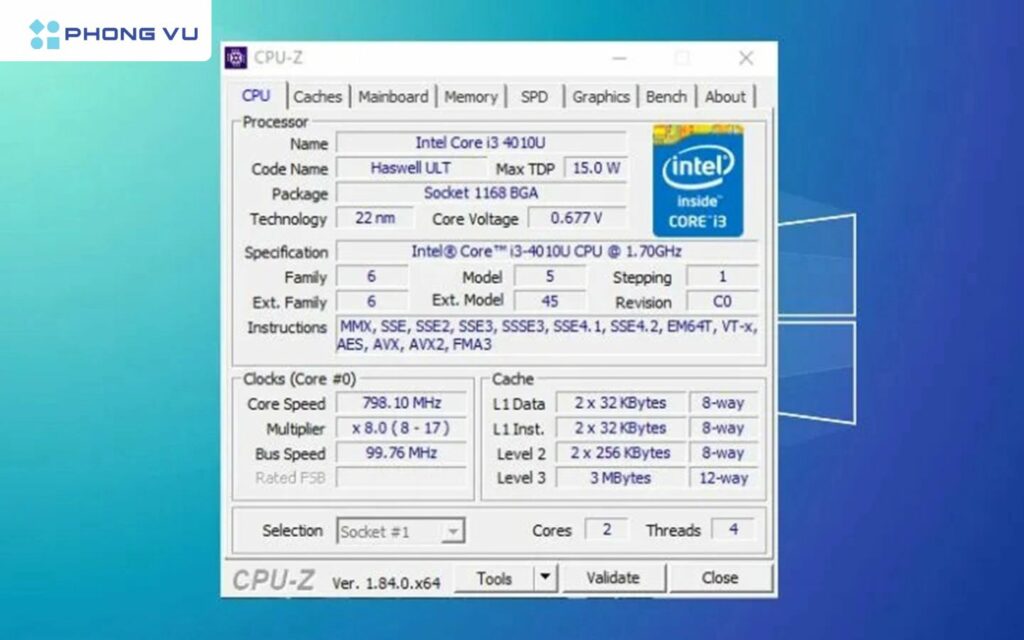
Ứng dụng kiểm tra Memtest86+
Memtest86+ là phần mềm chuyên dụng dành cho việc kiểm tra thông số của RAM, có khả năng phát hiện các lỗi liên quan đến bộ nhớ, từ đó đảm bảo RAM hoạt động đúng cách sau khi ép xung.
Memtest86+ có 2 phiên bản bao gồm miễn phí và trả phí với nhiều tính năng được nâng cấp. Phiên bản miễn phí cũng đáp ứng được nhu cầu kiểm tra cơ bản, nhưng nếu bạn thích có đầy đủ tính năng về việc kiểm tra chuyên sâu, có thể cân nhắc nâng cấp lên bản trả phí.
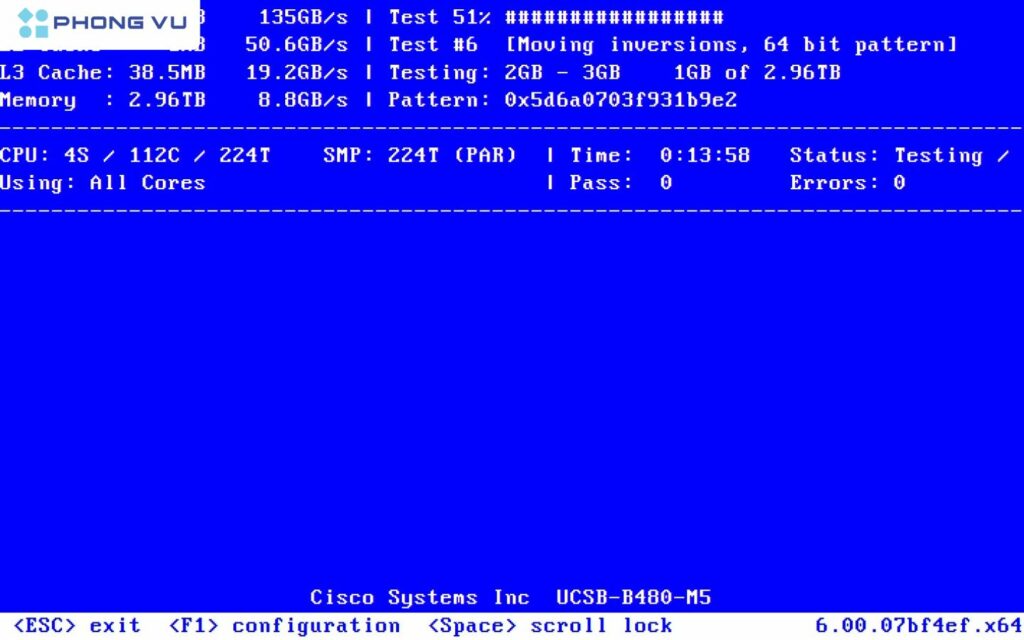
Tính năng XMP (Extreme Memory Profiles)
XMP (Extreme Memory Profiles) là tính năng do Intel phát triển giúp hỗ trợ người dùng trong việc ép xung RAM thông qua cấu hình sẵn có. Khi kích hoạt XMP trong BIOS hoặc một tiện ích phần mềm khác, hệ thống sẽ tự động điều chỉnh các thông số như điện áp và timing, giúp RAM đạt hiệu suất cao hơn mà không phải thực hiện thủ công. Đây là một cách ép xung RAM an toàn và tiện lợi, được tích hợp sẵn trên nhiều dòng Mainboard hiện nay.

Cách kiểm tra hiệu suất RAM sau khi ép xung
Kiểm tra hiệu suất RAM là bước quan trọng để đảm bảo máy tính vẫn hoạt động ổn định và đạt hiệu năng tối ưu, nhất là khi bạn thực hiện các tác vụ nặng như chơi game, chỉnh sửa video hoặc chạy các ứng dụng đồ họa. Sau đây là các cách giúp bạn kiểm tra và tối ưu hóa hiệu suất RAM của mình.
Kiểm tra qua Task Manager (Trình quản lý tác vụ)
Bước 1: Bạn có thể mở Task Manager trên máy Windows bằng cách nhấn Ctrl + Shift + Esc hoặc nhấp chuột phải vào thanh tác vụ và chọn Task Manager.
Bước 2: Chọn Hiệu năng (Performance) > Chọn vào mục Bộ nhớ (Memory). Tại đây, bạn có thể xem được tổng dung lượng RAM, mức độ sử dụng hiện tại và tốc độ.
Kiểm tra hệ thống có sử dụng hết dung lượng RAM chưa, từ đó bạn sẽ biết được có cần nâng cấp hoặc điều chỉnh để cải thiện hiệu suất không.
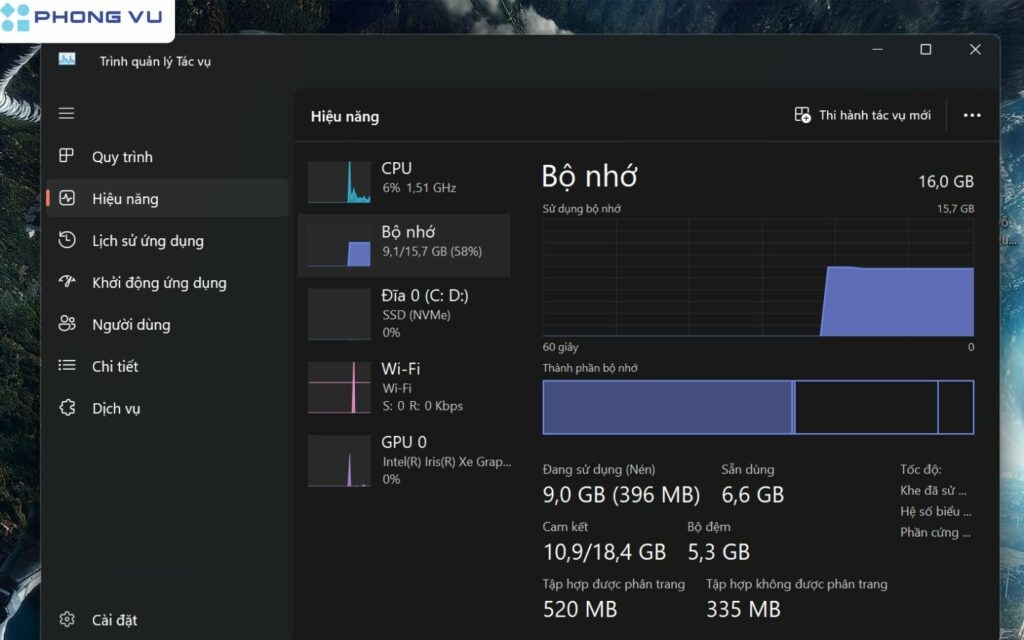
Sử dụng phần mềm kiểm tra RAM
Nếu muốn có biết chi tiết hơn về hiệu suất RAM, bạn có thể sử dụng các phần mềm chuyên dụng như:
- CPU-Z: Phần mềm cho phép bạn kiểm tra thông số chi tiết về bộ nhớ RAM như tốc độ (MHz), dung lượng, độ trễ (CAS Latency) và nhiều thông tin khác.
- AIDA64: Phần mềm mạnh mẽ này giúp bạn kiểm tra chi tiết hiệu suất và độ ổn định của hệ thống, bao gồm cả RAM.
- MemTest86: Phần mềm giúp kiểm tra lỗi bộ nhớ RAM, cực kỳ hữu ích nếu máy tính của bạn thường gặp hiện tượng treo hoặc khởi động lại đột ngột.

Cần lưu ý gì trước khi ép xung RAM
Trước khi thực hiện ép xung RAM, bạn cần có kiến thức và chuẩn bị kỹ lưỡng. Sau đây là một vài lưu ý khi ép xung RAM:
Hiểu rõ về việc ép xung RAM: Hiểu rõ về cách thực hiện, hoạt động và những ảnh hưởng của việc ép xung RAM đến hiệu suất cũng như tính ổn định của hệ thống.
Kiểm tra khả năng hỗ trợ ép xung của RAM: Không phải tất cả RAM đều có khả năng ép xung. Do đó hãy chắc chắn RAM của bạn có hỗ trợ tính năng này.

Kiểm tra hệ thống tản nhiệt: Khi thực hiện ép xung RAM sẽ dẫn đến sinh nhiệt nhiều hơn. Do đó bạn hãy đảm bảo hệ thống tản nhiệt của mình đủ mạnh để xử lý nhiệt độ cao.
Cẩn thận khi điều chỉnh các cài đặt BIOS/UEFI: Các thiết lập ép xung thường được thực hiện trong BIOS/UEFI, do đó bạn hãy cẩn thận khi thay đổi các cài đặt thông số.
Sử dụng phần mềm ép xung: Các phần mềm như CPU-Z, Memtest86+ và XMP có thể hỗ trợ bạn trong việc theo dõi và điều chỉnh quá trình ép xung.
Một số thắc mắc về ép xung RAM bạn cần biết
Đa phần những người mới thực hiện ép xung RAM đều sẽ có những thắc mắc khác nhau, sau đây là 2 câu hỏi phổ biến mà mọi người quan tâm nhất:
Ép xung RAM có ảnh hưởng gì không?
Ép xung RAM có thể mang lại hiệu suất tốt hơn, nhưng cũng tiềm ẩn nhiều rủi ro. Mỗi khi thực hiện ép xung RAM sẽ hoạt động ở tần số cao hơn, dẫn đến tình trạng gia tăng nhiệt độ, giảm tuổi thọ linh kiện, và làm mất tính ổn định hệ thống nếu không thực hiện đúng cách.
Tuy nhiên, nếu được điều chỉnh cẩn thận, ép xung giúp cải thiện tốc độ xử lý dữ liệu và hiệu năng tổng thể mà không cần thay thế phần cứng.

Có nên ép xung RAM cho laptop không?
Đối với laptop, việc ép xung RAM cần cân nhắc kỹ. Hệ thống làm mát của laptop thường không mạnh như máy tính để bàn, nên việc tăng nhiệt độ có thể ảnh hưởng đến các thành phần khác. Ngoài ra, không phải mọi laptop đều hỗ trợ ép xung, và BIOS của nhiều dòng máy bị khóa, giới hạn việc điều chỉnh tần số hoặc điện áp.
Nếu bạn dùng laptop để chơi game hoặc làm việc nặng, ép xung RAM có thể cải thiện trải nghiệm, nhưng chỉ nên thực hiện nếu laptop có khả năng làm mát tốt và bạn hiểu rõ về quy trình. Nếu không, nâng cấp RAM với tần số cao hơn là lựa chọn an toàn hơn.
Tổng kết
Trên đây là tổng hợp toàn bộ thông tin về ép xung RAM và cách thức ép xung RAM cho người mới bắt đầu mà bạn nên biết, hi vọng bài viết này hữu ích và giúp bạn thực hiện dễ dàng. Bạn cũng không nên quá lạm dụng cách thức này bởi cũng sẽ có một vài rủi ro.








